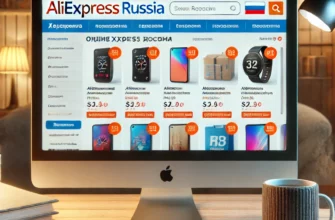Клавиатура — это инструмент, который мы используем каждый день, однако далеко не все клавиши нам известны и понятны. Одной из таких загадочных клавиш является клавиша с логотипом Windows, которая присутствует на большинстве современных клавиатур. Что это за клавиша, какие функции она выполняет и как ее правильно использовать? В этой статье мы подробно рассмотрим эту клавишу, ее историю и основные способы применения.
История появления клавиши Windows
Клавиша Windows, также известная как клавиша «Win», впервые появилась на клавиатурах вместе с выходом операционной системы Windows 95. В то время Microsoft внедрила множество новшеств, призванных облегчить пользователям взаимодействие с компьютером. Клавиша Windows стала центральной частью этого изменения, предоставляя доступ к новому меню «Пуск», которое с тех пор стало основным элементом интерфейса Windows.
Само меню «Пуск» позволило пользователям быстро находить и запускать программы, а также осуществлять доступ к настройкам системы. Клавиша Windows стала своего рода «порталом» к этому меню. Раньше пользователи могли только кликать мышкой по кнопке «Пуск», но теперь они могли быстро вызывать меню, просто нажав на клавишу.
Как выглядит клавиша Windows
На большинстве клавиатур клавиша Windows расположена в нижнем ряду, слева от клавиши «Alt» и справа от клавиши «Ctrl». Внешне она представляет собой квадратную или прямоугольную кнопку с логотипом Windows, который состоит из четырех наклоненных квадратов, образующих окно.
В зависимости от модели клавиатуры, клавиша может выглядеть по-разному. На старых клавиатурах можно встретить клавиши с логотипом Windows в виде традиционного окна с подоконником, а на новых клавиатурах — в виде плоского минималистичного окна. Впрочем, независимо от внешнего вида, функционал клавиши остается неизменным.
Основные функции клавиши Windows
Основная функция клавиши Windows — это вызов меню «Пуск». Однако, с течением времени ее функционал значительно расширился, и теперь она может использоваться в различных комбинациях для выполнения различных действий в системе. Вот некоторые из основных функций и сочетаний клавиши Windows:
- Win — вызывает меню «Пуск», что позволяет быстро получить доступ к программам, настройкам и функциям поиска.
- Win + D — сворачивает все открытые окна и показывает рабочий стол. При повторном нажатии все окна восстанавливаются.
- Win + E — открывает проводник Windows, предоставляя быстрый доступ к файлам и папкам на вашем компьютере.
- Win + L — блокирует компьютер, что позволяет защитить ваши данные при временном отсутствии.
- Win + R — открывает окно «Выполнить», где можно ввести команду для быстрого запуска программ и выполнения различных операций.
- Win + Tab — активирует режим переключения между окнами, показывая все открытые приложения в виде миниатюр.
- Win + I — открывает окно «Параметры», где можно настроить различные параметры системы, такие как сеть, персонализация, учетные записи и многое другое.
- Win + Pause — открывает окно «Система», где можно узнать информацию о характеристиках компьютера, установить параметры системы и управлять устройствами.
- Win + стрелки (вверх, вниз, влево, вправо) — позволяют управлять окнами на экране, перемещая их в разные части экрана или изменяя их размер.
- Win + S — открывает панель поиска, что позволяет быстро найти файлы, папки, программы или даже получить результаты поиска в интернете.
Эти сочетания делают работу на компьютере более эффективной, ускоряя выполнение задач и упрощая взаимодействие с системой.
Дополнительные возможности клавиши Windows
Клавиша Windows может использоваться в сочетаниях с другими клавишами для выполнения более сложных команд. Вот несколько полезных сочетаний, которые могут пригодиться в повседневной работе:
- Win + X — открывает контекстное меню «Пуск», предлагающее быстрый доступ к основным системным функциям, таким как управление дисками, диспетчер задач, панель управления и другие.
- Win + P — открывает меню настройки проекций экрана, что позволяет переключаться между режимами отображения на нескольких мониторах или проекторах.
- Win + C — открывает панель «Центр уведомлений», где можно увидеть последние уведомления и быстро получить доступ к важным настройкам, таким как Wi-Fi, режим «Не беспокоить» и другие.
- Win + V — открывает историю буфера обмена, позволяя просматривать и вставлять ранее скопированные элементы.
- Win + G — открывает панель управления игровыми функциями Windows, где можно записывать игры, делать скриншоты и отслеживать производительность системы во время игры.
- Win + Shift + S — активирует инструмент «Ножницы», позволяющий выделить и скопировать часть экрана для создания скриншота.
Эти сочетания особенно полезны для опытных пользователей и профессионалов, которые хотят максимально оптимизировать свою работу и использовать все возможности операционной системы Windows.
Настройка функций клавиши Windows
С развитием операционной системы Windows пользователи получили возможность настраивать функционал клавиши Windows под свои нужды. Для этого можно использовать сторонние программы, такие как AutoHotkey, которые позволяют переназначать клавиши и создавать собственные сочетания.
Например, если вам не нравится стандартное сочетание клавиш, вы можете переназначить его на более удобное для вас. Это особенно актуально для пользователей, которые работают с определенными приложениями и хотят ускорить выполнение специфических задач.
Советы по использованию клавиши Windows
Чтобы максимально эффективно использовать клавишу Windows, стоит обратить внимание на несколько полезных рекомендаций:
- Изучите основные сочетания — даже если вы редко пользуетесь сочетаниями клавиш, запоминание хотя бы нескольких основных комбинаций может значительно упростить вашу работу.
- Используйте кастомизацию — если вы часто выполняете одни и те же действия, попробуйте настроить сочетания клавиш под себя. Это позволит сократить время на выполнение рутинных задач.
- Берегите клавиатуру — клавиша Windows, как и любые другие клавиши, со временем может изнашиваться. Постарайтесь избегать слишком сильного нажатия и берегите клавиатуру от попадания пыли и грязи.
- Используйте клавишу для улучшения безопасности — блокировка компьютера при помощи сочетания Win + L — это простой и эффективный способ защитить свои данные в случае, если вам нужно отойти от рабочего места.
Заключение
Клавиша Windows — это мощный инструмент, который предоставляет пользователям широкий спектр возможностей для работы с операционной системой. Она не просто вызывает меню «Пуск», но и помогает быстрее и удобнее выполнять множество действий, от переключения между окнами до настройки системы.
Знание основных и дополнительных функций клавиши Windows позволяет существенно улучшить производительность и комфорт работы на компьютере. Попробуйте внедрить эти советы в свою работу, и вы заметите, насколько быстрее и удобнее станет выполнение повседневных задач.